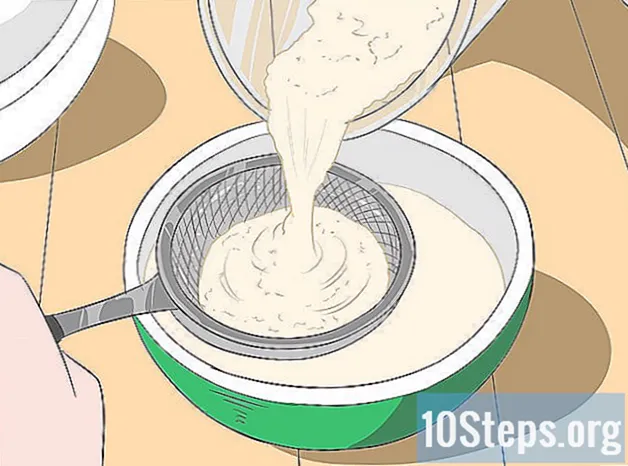Nilalaman
Nagpapadala ba kayo ng maraming emails nang madalas? Napapagod ka bang i-type ang iyong pangalan sa bawat oras? Marahil ay nais mong magdagdag ng isang personal na ugnay o isang maliit na ad sa iyong website sa bawat email na iyong ipinadala? Ang paglikha ng mga lagda sa Outlook ay magpapahintulot sa iyo na ipasadya at isapersonal ang iyong mga email. Sundin ang gabay na ito upang magdagdag ng mga pirma sa anumang bersyon ng Outlook.
Mga Hakbang
Buksan ang window ng "Mga lagda at Stationery". Papayagan ka nitong mag-edit at magtalaga ng mga pirma. Ang window na ito ay na-access sa iba't ibang paraan, depende sa bersyon ng Outlook na ginagamit mo: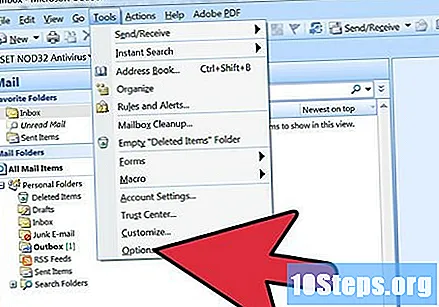
- Outlook 2010/2013 - Mag-click sa menu na "File". Mamili sa mga sumusunod". Buksan ang menu na "Mga mensahe". Mag-scroll hanggang sa makita mo ang pindutan na "Mga Subskripsyon ..." Mag-click dito upang buksan ang window ng "Mga lagda at Stationery".
- Outlook 2007 - Mag-click sa "Mga tool" menu at piliin ang "Mga Opsyon". Mag-click sa tab na "Format ng Mensahe" at mag-click sa pindutan ng "Mga lagda ..." upang buksan ang window na "Mga lagda at Stationery".
- Outlook 2003 - Mag-click sa "Mga tool" na menu at piliin ang "Mga Opsyon". Mag-click sa tab na "Format ng Mensahe" at mag-click sa pindutan na "Mga Subskripsyon ..." Bubuksan nito ang window ng "Lumikha ng Lagda".
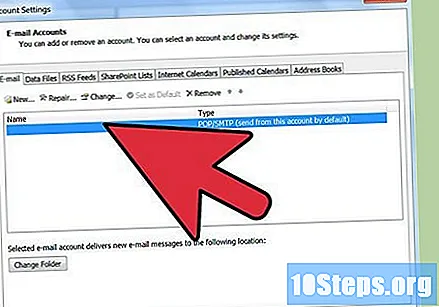
Piliin ang iyong email account. Bago ka lumikha ng isang bagong subscription, siguraduhin na ang tamang email account ay napili sa kanang bahagi ng window.- Sa Outlook 2003, pinili mo ang iyong email account sa tab na "Format ng Mensahe" sa menu na "Mga Opsyon".
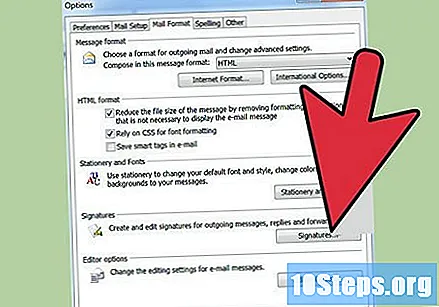
I-click ang "Bago" upang lumikha ng isang bagong subscription. Pangalanan ito upang matulungan kang makilala ito. Maaari kang lumikha ng maraming mga lagda, kaya ang pagbibigay sa kanila ng mga natatanging pangalan ay makakatulong sa iyo na pumili ng tamang lagda kapag nagpapadala ka ng isang email.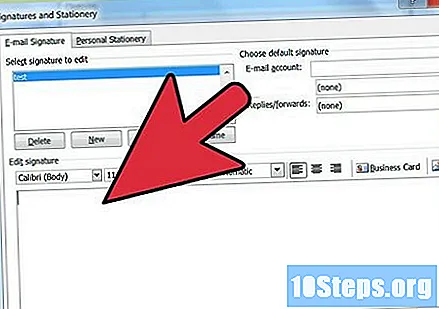
Isulat ang iyong lagda sa patlang na "I-edit ang Lagda". Maaari mong i-format ang iyong teksto sa iba't ibang mga font, kulay at sukat, pati na rin magdagdag ng mga imahe o virtual card ng negosyo. Maaari mo ring isama ang mga link sa iyong website. Ang pirma na ito ay idikit sa dulo ng iyong mga email.
Magtalaga ng subscription. Matapos mong malikha ang iyong subscription, maaari mong piliin upang maisaaktibo ito para sa mga bagong mensahe at / o mga tugon o pasulong. Kung lumikha ka ng maraming mga lagda, maaari kang magtalaga ng iba't ibang mga lagda sa iba't ibang mga gawain.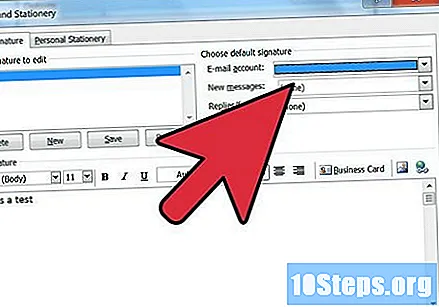
Ipasok nang manu-mano ang mga lagda. Kung mas gusto mong hindi awtomatikong ilapat ang pirma sa bawat mensahe na iyong ipinadala, maaari mong ipasok ito sa iyong paghuhusga. Kapag nakabukas ang isang email, mag-click sa tab na "Mensahe", pagkatapos ay mag-click sa pindutan ng "Lagda". Ang isang listahan ay lilitaw kasama ang magagamit na mga subscription, na nagpapahintulot sa iyo na piliin ang gusto mo.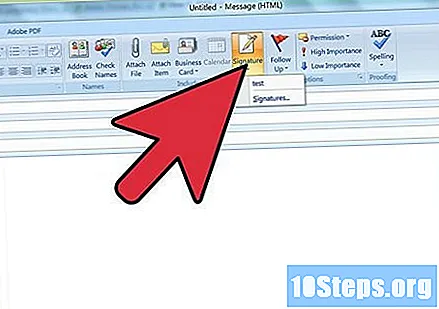
- Sa Opisina 2003, i-click ang "Ipasok", piliin ang "Lagda", at pagkatapos ay piliin ang lagda na nais mong gamitin.
Tanggalin ang isang pirma. Kung magpasya kang ayaw mong gumamit ng lagda sa iyong mensahe, piliin ito sa dulo ng mensahe at pindutin ang "Tanggalin" na key.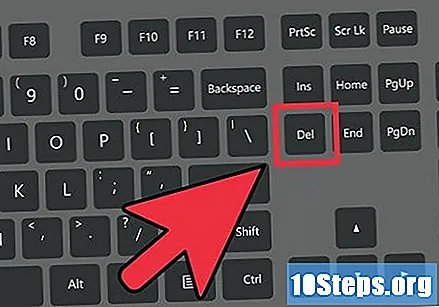
Mga tip
- Upang itakda ang iyong default na subscription sa isang umiiral na subscription, magbukas ng isang bagong mensahe. Pumunta muli sa "Magdagdag ng Pangkat" at piliin ang "Mga Subskripsyon". Maghanap para sa "Standard Signature". Piliin ang iyong email account at pangalan ng subscription sa ilalim ng "Bagong Mga Mensahe". Tukuyin kung nais mo itong lumitaw sa mga tugon at pasulong, o sa mga bagong mensahe lamang.